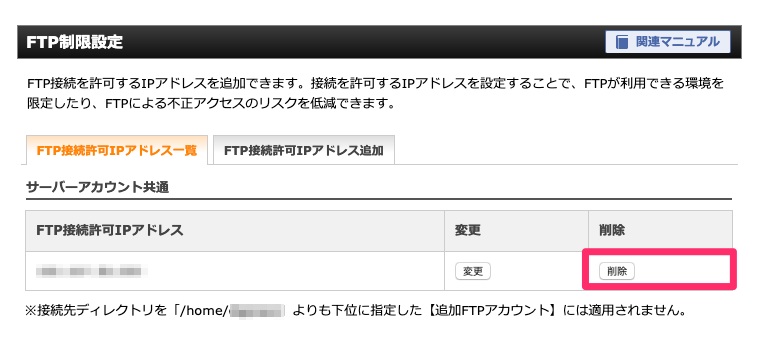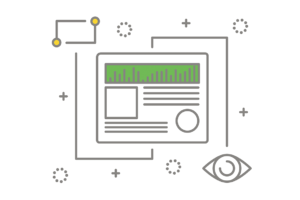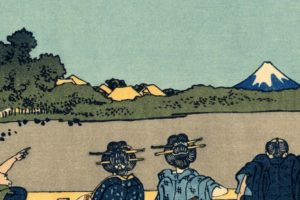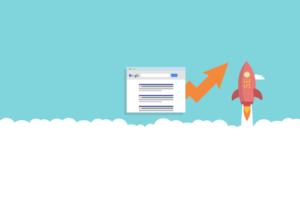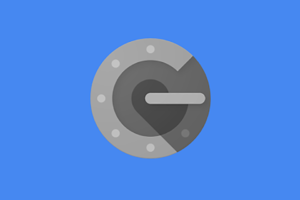FTPを使うことで、簡単にサーバーへファイル転送できるようになって便利なんですが、これが「不正アクセス」された場合に、とんどもない被害になる可能性があります。
特にWordPressだと「wp-config.php」という設定ファイルがサーバーに置いてあるんで、それを盗まれるとデータベース情報が丸裸になってしまいます。
なので、例え自分一人だけが操作する環境であっても、指定したIPアドレスだけしかFTP接続できないように「アクセス制限」することをオススメします。
エックスサーバーでFTPの接続IPアドレスを制限する方法
エックスサーバーのサーバーパネルへアクセスします。
サーバーパネルのメニューの中から「FTP制限設定」をクリックします。
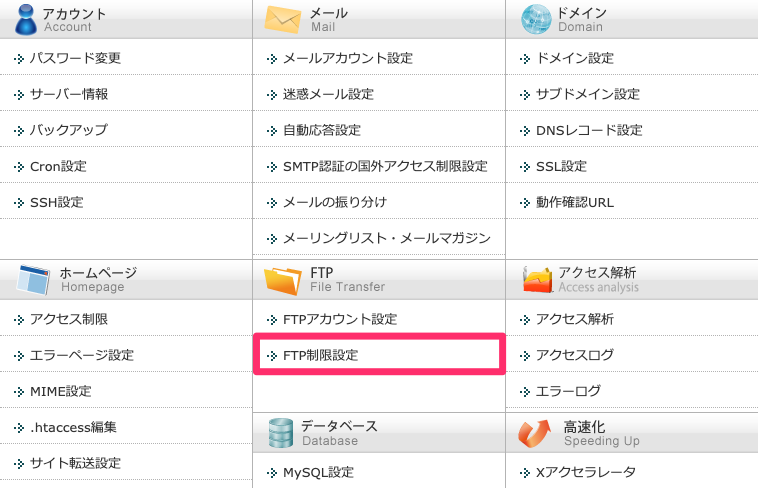
対象のドメインを選び、
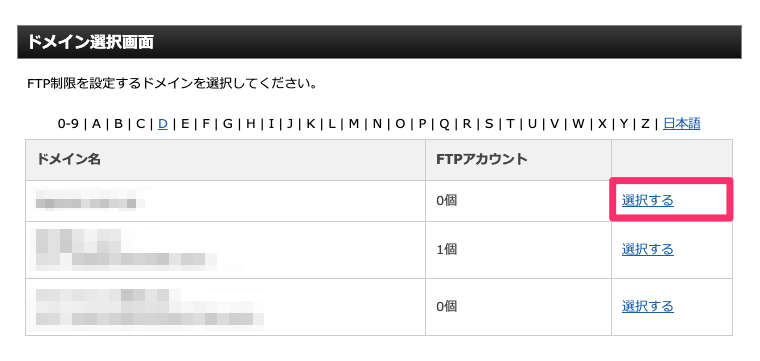
FTP制限設定ページで「FTP接続許可IPアドレス追加」をクリックします。
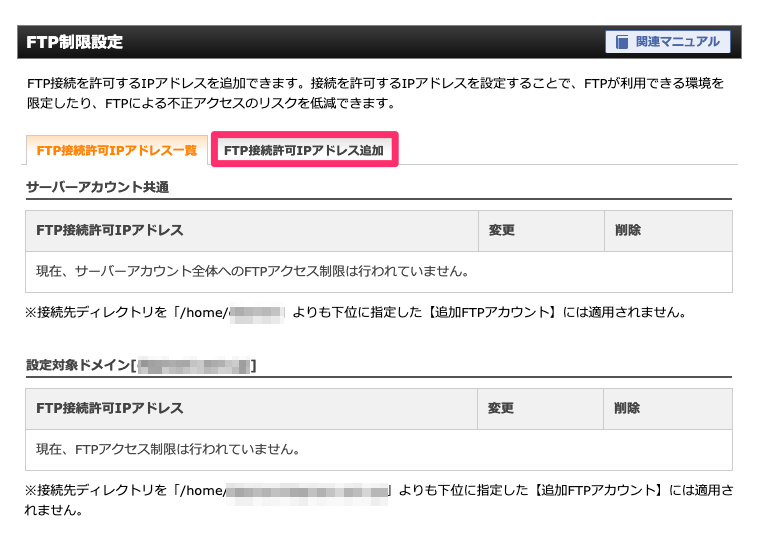
FTP制限設定ページで「設定対象」と「IPアドレス」を指定し、「確認画面へ進む」ボタンをクリックします。
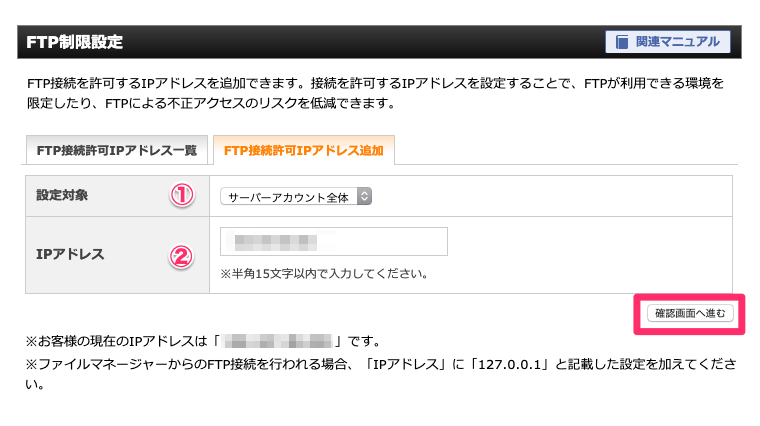
①設定対象
制限の対象を「サーバーアカウント全体」か「対象のドメインか」を選びます。
②設定対象
次にアクセスを許可する「IPアドレス」を入力します。
FTP制限設定ページに自分のIPアドレスが表示されているので、それを追加すれば、自分のIP以外のアクセスは拒否されます。
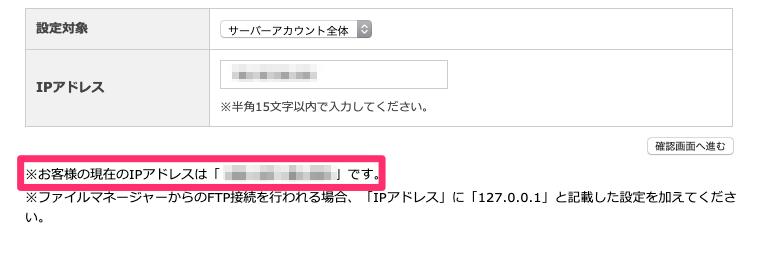
また、エックスサーバーのファイルマネジャーを使用する場合は、「127.0.0.1」という固定のアドレスをIPアドレス欄に追加で指定しておきます。
確認画面で設定内容に問題なければ、「追加する」ボタンをクリックします。
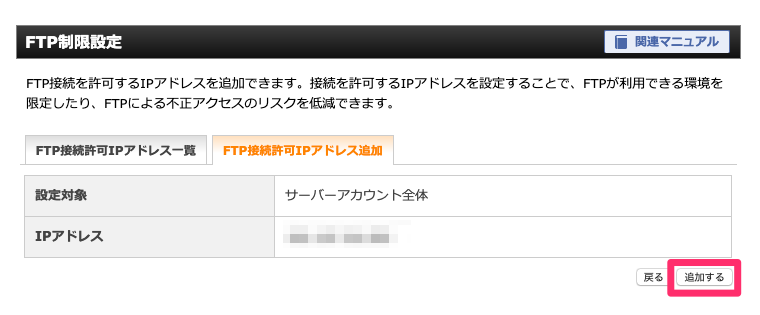
FTP接続許可IPアドレスの追加が完了しました。と表示され、
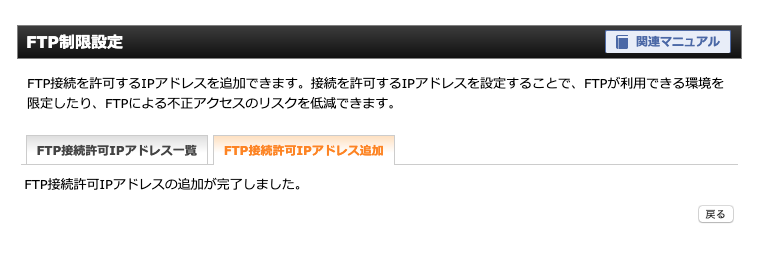
FTP接続許可IPアドレス一覧に、さきほど指定したIPアドレスが表示されていればOKです。
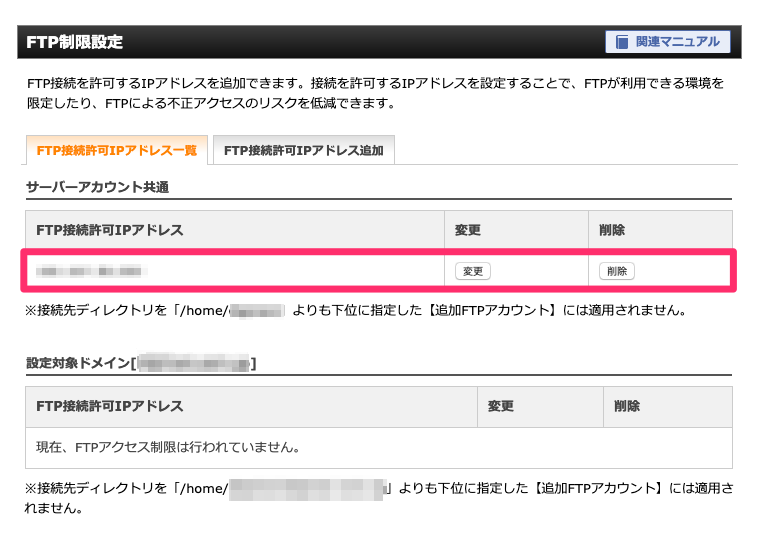
FTPのアクセス制限を解除したい場合
IPアドレスによるアクセス制限を解除したいときは、サーナーパネルの「FTP制限設定」へ進み、現在設定されているIPアドレスで「削除」ボタンをクリックします。